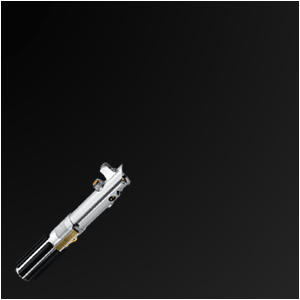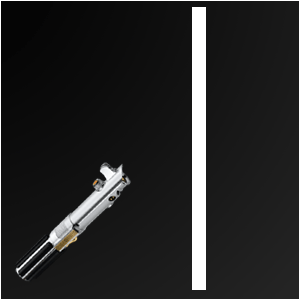Как сделать световой меч в фотошопе
Как сделать световой меч в фотошопе
Рисуем Световой меч!
В этом уроке мы будем учиться в несколько простых шагов делать меч Джедаев!
Шаг 1. Создайте новое изображение и вставьте в него рукоятку меча;
Примечание: Вы можете использовать Поиск в Google.
Шаг 2. С помощью инструмента Прямоугольник (Retangular Marquee) создайте форму, как показано ниже;
Щаг 3. Затем используя Трансформацию (Ctrl+T), переместите форму к рукояте (см. Иллюстрацию);
Шаг 4. Сделайте края более гладкими и круглыми;
Шаг 5. Продублируйте слой так чтобы у вас было 2 слоя с мечами;
Примените к оригиналу слоя меча Gaussian Blur ( Размытие по Гаусу ) 2-3 пикселей;
Шаг 6. Примените к верхнему слою меча Gaussian Blur ( Размытие по Гаусу ) 1-2 пикселов;
Шаг 7. Добавьте Outer Glow ( Внешнее свечение ) обоим слоям;
Как создать световой меч в Photoshop
В связи с выходом Rogue One в эти выходные, Интернет охвачен лихорадкой по поводу Звездных войн (ну, больше, чем обычно). Почему бы не использовать это для небольшого развлечения в Photoshop? Давайте посмотрим, как добавить к фотографии особый эффект светового меча.
Я постараюсь сделать все как можно проще, хотя, чтобы продолжить, вам нужно будет разбираться в слоях, масках слоев и корректирующих слоях. Если вы не знакомы с этими предметами, ознакомьтесь с нашими руководствами по слоям и маскам и корректирующим слоям, прежде чем продолжить.
Подготовка фотографии к использованию
Хотя вы можете использовать эту технику, чтобы добавить световой меч к чему угодно, это намного проще, если человек на картинке держит что-то, что вы можете использовать в качестве основы. Вы можете полностью заняться косплеем и получить подходящий костюм и опору для светового меча, или сделать то же самое, что и я, надеть халат и помахать ручкой метлы. Независимо от того, одеты ли вы, как Дарт Вейдер или Дарт Вне постели, техника остается неизменной.
СВЯЗАННЫЕ С:How to Remove Photobombers and Other Objects from a Photo in Photoshop
Откройте фотографию, которую вы хотите использовать в Photoshop, и внесите все основные изменения, которые, по вашему мнению, необходимы. Добавление специальных эффектов, таких как световые мечи, всегда должно быть одним из последних шагов в вашем рабочем процессе. Я убрал некоторые мелкие пятна, но в остальном моя фотография была готова к работе.
Шаг первый: создание базовой формы светового меча
Создайте новый слой, нажав кнопку «Новый слой» или используя сочетание клавиш Control + Shift + N (Command + Shift + N, если вы работаете на Mac).
Назовите новый слой «световой меч» или что-то подобное и нажмите ОК.
Выберите инструмент «Многоугольное лассо» в меню «Инструменты». Вы также можете найти его с помощью инструмента «Лассо» или нажав сочетание клавиш Shift + L, пока не получите его.
Увеличьте масштаб своего фальшивого светового меча (или того места, где вы хотите его разместить) и нажмите на один из его нижних углов.
Затем нажмите на один из его верхних углов. Это соединит две точки.
Продолжайте щелкать вокруг фальшивого светового меча, пока не дойдете до точки, с которой начали.
Щелкните первую точку еще раз, чтобы завершить выбор.
Полигональное лассо отлично подходит для выделения с прямыми краями, но ужасно для выделения кривых. Мы хотим, чтобы у светового меча был закругленный кончик, поэтому мы воспользуемся для этого инструментом Elliptical Marquee Tool.
Выберите инструмент «Эллиптическая область» в меню «Инструменты» или перейдите к нему с помощью сочетания клавиш Shift + M.
Осмотрите ближе верх светового меча. Мы хотим добавить к нашему выделению, поэтому, удерживая клавишу Shift, щелкните и перетащите, чтобы начать рисовать эллипс.
Инструмент Elliptical Marquee может быть немного сложным для правильного использования с первого раза, поэтому лучше всего нарисовать эллипс от вашего выделения, а затем, удерживая нажатой кнопку мыши, нажать клавишу пробела, чтобы переместить его в нужное положение.
Отпустите кнопку мыши, и у вас будет хороший выбор в верхней части светового меча.
Выберите «Правка»> «Заливка», выберите «Белый» и нажмите «ОК».
Теперь модель должна выглядеть так, как будто она держит сплошной белый световой меч. Нажмите Control + D или Command + D, чтобы отменить выбор светового меча.
Шаг второй: создайте слой размытия
Затем перейдите в Layer> Duplicate Layer или используйте сочетание клавиш Control + J (Command + J на Mac), чтобы создать копию слоя со световым мечом. Перетащите его под исходный слой со световым мечом и переименуйте в «Размытие от светового меча».
Шаг третий: добавляем эффект светового меча
Выберите слой со световым мечом и перейдите в Layer> Layer Style> Outer Glow. Наберите следующие значения:
Вы можете поиграть с этими значениями, чтобы увидеть, что лучше всего подходит для вашей фотографии.
Затем нажмите на образец белого цвета, чтобы выбрать цвет вашего светового меча. Установите значения S и B на 100.
По завершении нажмите ОК.
Затем выберите Inner Glow из опций слева.
Введите следующие значения:
Нажмите OK, и световой меч должен выглядеть так, как будто он начинает принимать форму.
Шаг четвертый: добавляем эффект размытия
Удерживая нажатой клавишу Control или Command, щелкните эскиз слоя с размытием светового меча. Это выберет содержимое слоя.
Перейдите в Edit> Fill и для Contents выберите Color…
Наберите цвет вашего светового меча, который был ранее.
Нажмите Control + D или Command + D, чтобы отменить выбор содержимого слоя с размытием светового меча, затем перейдите в меню «Фильтр»> «Размытие»> «Размытие по Гауссу». Введите значение 240 пикселей для файла с высоким разрешением, 120 пикселей для файла с низким разрешением и нажмите ОК.
Теперь световой меч действительно должен начать выглядеть нужным образом. У нас осталось лишь несколько последних штрихов, чтобы собрать все это воедино.
Шаг пятый: нанесите последние штрихи
Перейдите в Layer> New Fill Layer> Solid Color и назовите его Color Toning. Установите режим «Мягкий свет» с непрозрачностью 20%.
Наберите цвет вашего светового меча и нажмите ОК.
Создайте новый слой и назовите его Виньетка. Установите режим «Умножение» и установите непрозрачность 30%.
Возьмите инструмент Elliptical Marquee Tool и нарисуйте эллипс вокруг центра вашего изображения.
Перейдите в Select> Inverse, а затем в Edit Fill. В поле «Содержание» выберите «Черный» и нажмите «ОК».
Нажмите Control-D или Command-D и перейдите в Фильтр> Размытие> Размытие по Гауссу. Наберите значение, которое даст вам красивую мягкую виньетку (я использую 400 пикселей), и нажмите OK.
Как создать световой меч в фотошопе
С выходом Rogue One на этих выходных, интернет полон лихорадки « Звездных войн» (ну, больше, чем обычно). Почему бы не использовать это для развлечения в Photoshop? Давайте посмотрим, как добавить спецэффект светового меча к фотографии.
Я собираюсь сделать все максимально простым, хотя, чтобы следовать, вам нужно будет понять слои, маски слоев и корректирующие слои. Если вы не знакомы с этими предметами, ознакомьтесь с нашими руководствами по слоям, маскам и корректирующим слоям, прежде чем продолжить.
Получение фотографии, готовой к использованию
Хотя вы можете использовать эту технику для добавления светового меча ко всему, гораздо проще, если человек на картинке держит что-то, что вы можете использовать в качестве основы. Вы можете заняться косплеем и получить подходящий костюм и оптический световой меч, или сделать то, что я сделал, надеть халат и взмахнуть ручкой метлы. Неважно, одеты ли вы как Дарт Вейдер или Дарт Джаст-Эст-Бэд, техника одинакова.
Шаг первый: создайте базовую форму светового меча
Создайте новый слой, нажав кнопку «Новый слой» или используя сочетание клавиш Control + Shift + N (Command + Shift + N, если вы на Mac).
Назовите новый слой «световой меч» или что-то подобное и нажмите ОК.
Выберите инструмент Polygonal Lasso из меню Tool. Вы также можете найти его в инструменте Лассо или нажимая сочетание клавиш Shift + L, пока не получите его.
Нажмите на свой поддельный световой меч (или туда, где вы хотите его видеть) и нажмите на один из его нижних углов.
Далее нажмите на один из его верхних углов. Это соединит две точки.
Продолжайте нажимать вокруг поддельного светового меча, пока не достигнете точки, с которой начали.
Нажмите на первую точку еще раз, чтобы завершить выбор.
Polygonal Lasso отлично подходит для выбора с прямыми краями, но ужасен для выбора кривых. Мы хотим, чтобы у светового меча был закругленный наконечник, поэтому мы будем использовать инструмент Elliptical Marquee Tool.
Выберите инструмент Elliptical Marquee из меню Tool или перейдите к нему с помощью сочетания клавиш Shift + M.
Осмотрите верх светового меча. Мы хотим добавить к нашему выбору, поэтому, удерживая нажатой клавишу Shift, а затем нажмите и перетащите, чтобы начать рисовать эллипс.
Инструмент Elliptical Marquee может оказаться немного сложным, чтобы получить правильный первый раз, поэтому лучше всего сделать рисование эллипса вдали от вашего выделения, затем, удерживая нажатой кнопку мыши, нажать пробел, чтобы переместить его в нужное положение.
Отпустите кнопку мыши, и у вас будет хороший выбор в верхней части светового меча.
Перейдите в Edit> Fill, выберите White, затем нажмите OK.
Теперь модель должна выглядеть так, словно у них сплошной белый световой меч. Нажмите Control + D или Command + D, чтобы отменить выбор светового меча.
Шаг второй: создайте слой размытия
Затем перейдите в Layer> Duplicate Layer или используйте сочетание клавиш Control + J (Command + J на Mac), чтобы создать копию слоя светового меча. Перетащите его под исходный слой светового меча и назовите его «размытие светового меча».
Шаг третий: добавь эффект светового меча
Выберите слой светового меча и перейдите в Layer> Layer Style> Outer Glow. Введите следующие значения:
Вы можете поиграть с этими значениями, чтобы увидеть, что лучше всего работает на вашей фотографии.
Затем нажмите на образец белого цвета, чтобы выбрать цвет светового меча. Установите значения S и B на 100.
Нажмите ОК, когда вы закончите.
Затем выберите Inner Glow из вариантов на левой стороне.
Введите следующие значения:
Нажмите OK, и световой меч должен выглядеть так, как будто он начинает обретать форму.
Шаг четвертый: добавление эффекта размытия
Удерживая нажатой клавишу «Control» или «Command», кликните на пиктограмму слоя размытия светового меча. Это выберет содержимое слоя.
Перейдите в «Правка»> «Заполнить» и для «Содержания» выберите «Цвет»
Наберите свой цвет светового меча ранее.
Нажмите Control + D или Command + D, чтобы отменить выбор содержимого слоя размытия светового меча, затем перейдите в Filter> Blur> Gaussian Blur. Введите значение 240px для файла с высоким разрешением, 120px для файла с низким разрешением и нажмите OK.
Теперь световой меч должен действительно начать выглядеть. У нас осталось несколько последних штрихов, чтобы собрать все вместе.
Шаг пятый: наденьте последние штрихи
Перейдите в «Слой»> «Новый слой заливки»> «Сплошной цвет» и назовите его «Тонирование цветом». Установите режим на Soft Light с непрозрачностью 20%.
Наберите свой цвет светового меча и нажмите ОК.
Создайте новый слой и назовите его Vignette. Установите его Режим на Умножение и Непрозрачность на 30%.
Возьмите инструмент Elliptical Marquee и нарисуйте эллипс вокруг центра вашего изображения.
Перейдите в Select> Inverse, затем нажмите Edit Fill. В качестве содержимого выберите «Черный» и нажмите «ОК».
Нажмите Control-D или Command-D и перейдите в Filter> Blur> Gaussian Blur. Наберите значение, которое даст вам приятную мягкую виньетку (я использую 400px) и нажмите ОК.
Как создать световой меч в фотошопе
С выходом Rogue One на этих выходных интернет переполнен лихорадкой Звездных войн (ну, больше, чем обычно). Почему бы не использовать это для развлечения в Photoshop? Давайте посмотрим, как добавить к фотографии специальный эффект светового меча.
Я собираюсь сделать все как можно более простым, хотя, чтобы следовать, вам нужно будет понимать слои, маски слоев и корректирующие слои. Если вы не знакомы с этими предметами, ознакомьтесь с нашими руководствами по слоям, маскам и корректирующим слоям, прежде чем продолжить.
Получение фотографии, готовой к использованию
Хотя вы можете использовать эту технику для добавления светового меча ко всему, гораздо проще, если человек на картинке держит что-то, что вы можете использовать в качестве основы. Вы можете заняться косплеем и получить надлежащий костюм и световой меч или сделать то, что я сделал, надеть халат и взмахнуть ручкой метлы. Неважно, одеты ли вы как Дарт Вейдер или Дарт Джаст-Ин-Бэд, техника одинакова.
Откройте фотографию, которую вы хотите использовать в Photoshop, и внесите необходимые изменения. Добавление спецэффектов, таких как световые мечи, всегда должно быть одним из последних шагов в вашем рабочем процессе. Я убрал несколько небольших пятен, но в остальном моя фотография была готова к работе.
Шаг первый: создайте базовую форму светового меча
Создайте новый слой, нажав на кнопку «Новый слой» или используя сочетание клавиш Control + Shift + N (Command + Shift + N, если вы на Mac).
Назовите новый слой «световой меч» или что-то подобное и нажмите ОК.
У нас есть несколько вариантов выбора лезвия. Если вы знакомы с тем, как его использовать, инструмент «Перо» является одним из лучших методов. Однако это довольно сложно, и мы можем использовать более простой инструмент, чтобы получить тот же эффект.
Выберите инструмент Polygonal Lasso из меню Tool. Вы также можете найти его в инструменте Лассо или нажимая сочетание клавиш Shift + L, пока не получите его.
Нажмите на свой поддельный световой меч (или туда, где вы хотите его видеть) и нажмите на один из его нижних углов.
Далее нажмите на один из его верхних углов. Это соединит две точки.
Продолжайте нажимать вокруг поддельного светового меча, пока не достигнете точки, с которой начали.
Нажмите на первую точку еще раз, чтобы завершить выбор.
Polygonal Lasso отлично подходит для выбора с прямыми краями, но ужасен для выбора кривых. Мы хотим, чтобы световой меч имел закругленный наконечник, поэтому мы собираемся использовать инструмент Elliptical Marquee Tool.
Выберите инструмент Elliptical Marquee из меню Tool или перейдите к нему с помощью сочетания клавиш Shift + M.
Осмотрите верх светового меча. Мы хотим добавить к нашему выбору, поэтому, удерживая нажатой клавишу Shift, а затем нажмите и перетащите, чтобы начать рисовать эллипс.
Инструмент Elliptical Marquee может оказаться немного сложным, чтобы получить правильный первый раз, поэтому лучше всего сделать рисование эллипса вдали от вашего выделения, затем, удерживая нажатой кнопку, нажмите пробел, чтобы переместить его в нужное положение.
Отпустите кнопку мыши, и у вас будет хороший выбор в верхней части светового меча.
Перейдите в Edit> Fill, выберите White, затем нажмите OK.
Теперь модель должна выглядеть так, словно у нее сплошной белый световой меч. Нажмите Control + D или Command + D, чтобы отменить выбор светового меча.
Шаг второй: создайте слой размытия
Затем перейдите в Layer> Duplicate Layer или используйте сочетание клавиш Control + J (Command + J на Mac), чтобы создать копию слоя светового меча. Перетащите его под исходный слой светового меча и назовите его «размытие светового меча».
Шаг третий: добавь эффект светового меча
Выберите слой светового меча и перейдите в Layer> Layer Style> Outer Glow. Введите следующие значения:
Вы можете поиграть с этими значениями, чтобы увидеть, что лучше всего работает на вашей фотографии.
Затем нажмите на образец белого цвета, чтобы выбрать цвет светового меча. Установите значения S и B на 100.
Нажмите OK, когда вы закончите.
Затем выберите Inner Glow из вариантов на левой стороне.
Введите следующие значения:
Нажмите OK, и световой меч должен выглядеть так, как будто он начинает обретать форму.
Шаг четвертый: Добавьте эффект размытия
Удерживая нажатой клавишу «Control» или «Command», кликните на пиктограмму слоя размытия светового меча. Это выберет содержимое слоя.
Перейдите в «Правка»> «Заполнить» и для «Содержания» выберите «Цвет».
Наберите свой цвет светового меча ранее.
Нажмите Control + D или Command + D, чтобы отменить выбор содержимого слоя размытия светового меча, затем перейдите в Filter> Blur> Gaussian Blur. Введите значение 240px для файла с высоким разрешением, 120px для файла с низким разрешением и нажмите OK.
Теперь световой меч должен действительно начать выглядеть. У нас осталось несколько последних штрихов, чтобы собрать все вместе.
Шаг пятый: наденьте последние штрихи
Перейдите в «Слой»> «Новый слой заливки»> «Сплошной цвет» и назовите его «Тонирование цветом». Установите режим на Soft Light с непрозрачностью 20%.
Наберите свой цвет светового меча и нажмите ОК.
Создайте новый слой и назовите его Vignette. Установите режим «Умножение» и «Непрозрачность» на 30%.
Возьмите инструмент Elliptical Marquee и нарисуйте эллипс вокруг центра вашего изображения.
Перейдите в Select> Inverse, затем нажмите Edit Fill. В качестве содержимого выберите «Черный» и нажмите «ОК».
Нажмите Control-D или Command-D и перейдите в Filter> Blur> Gaussian Blur. Наберите значение, которое дает вам приятную мягкую виньетку (я использую 400px) и нажмите OK.